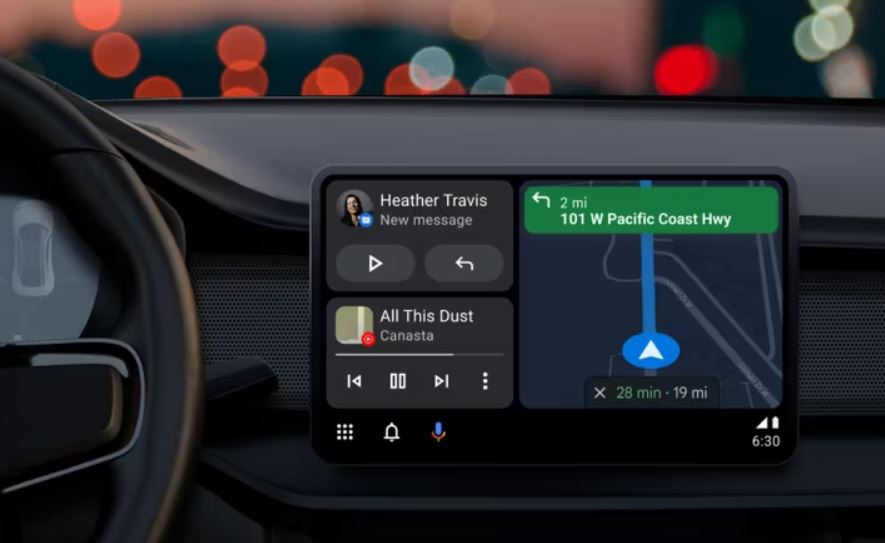
In questa guida ti mostriamo la procedura da fare per poter catturare uno screenshot su Android Auto.
Gli screenshot sono diventati estremamente popolari con gli smartphone, consentendo di condividere un’istantanea di ciò che si sta facendo con un’altra persona. Ma mentre catturare uno screenshot è molto semplice sugli smartphone Android, lo è un po’ meno sugli smartwatch Wear OS (qui la nostra guida). E allo stesso modo è decisamente molto meno semplice su Android Auto.
Il primo passo per poter catturare uno screenshot su Android Auto è abilitare le opzioni sviluppatore. Nel caso degli smartphone, abbiamo pubblicato una guida approfondita che ti spiega come fare. Per Android Auto invece devi:
- Collegare il tuo telefono Android alla tua auto, in modalità wireless o con un cavo.
- Una volta stabilita la connessione, vai alle impostazioni di Android Auto del tuo telefono.
- Per i telefoni Samsung, vai su Impostazioni > Funzioni avanzate > Android Auto.
- Per i telefoni Pixel, vai su Dispositivi connessi > Preferenze di connessione > Android Auto.
- Se non sei sicuro di dove si trovino, il modo più semplice è accedere alle impostazioni del telefono e cercare Android Auto.
- Nel menu delle impostazioni di Android Auto, scorri verso il basso fino alla fine della pagina e tocca dieci volte il numero della versione.
- Quando richiesto, accetta l’abilitazione delle impostazioni sviluppatore. È meglio non modificare le altre impostazioni a meno che tu non sappia cosa stai facendo, quindi assicurati di accedere a questo menu solo per salvare uno screenshot.
Per fare uno screenshot su Android Auto, dovrai passare attraverso alcuni menu sul tuo telefono, cosa che non dovresti fare durante la guida.
- Vai al menu delle impostazioni di Android Auto, come descritto nei passaggi precedenti.
- Tocca il menu di overflow (⋮) nell’angolo in alto a destra dello schermo per accedere alle impostazioni sviluppatore.
- Tocca Condividi screenshot ora, che ti consente di acquisire uno screenshot e condividerlo con la maggior parte delle app installate sul telefono.
Come puoi vedere, non si tratta di una procedura difficile ma sicuramente non è pratica tanto quella per fare uno screenshot dallo smartphone.



